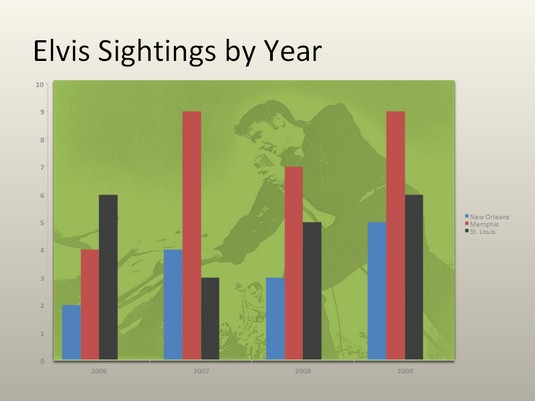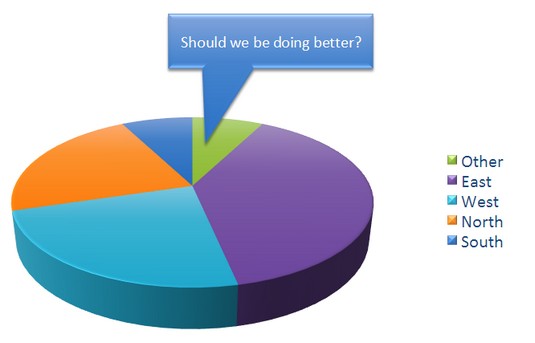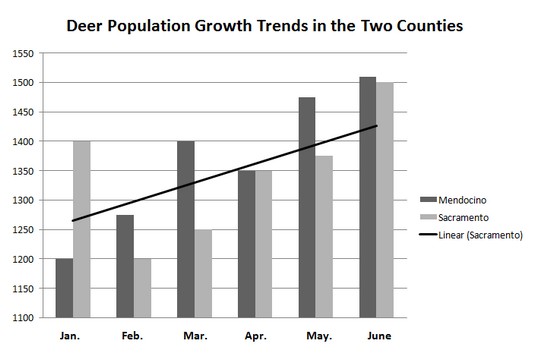I denna dag av superhjälte-popkultur behöver du en handfull Office 2019-korttrick för att imponera på dina vänner och skrämma dina fiender. Här upptäcker du hur du får dina Office 2019-diagram att rulla över och spela döda. Du får också reda på hur du dekorerar ett diagram med en bild, kommenterar ett diagram, visar kalkylbladsdata bredvid ett diagram och skapar ett kombinationsdiagram, allt med hjälp av verktyg i Office 2019.
Dekorera ett diagram med en bild i Office 2019
En bild ser väldigt fin ut på plotområdet för ett diagram - särskilt ett kolumndiagram. Om du har en bild i din dator som skulle fungera bra för att dekorera ett diagram i Office 2019, uppmanas du härmed att börja dekorera. Följ dessa steg för att placera en bild i plotområdet för ett Office 2019-diagram:
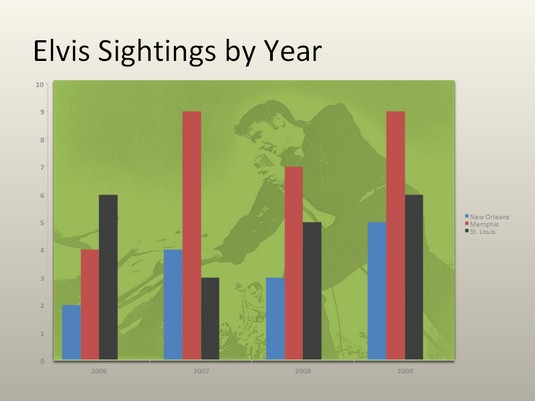
Använda en bild som bakgrund av ett diagram.
Välj ditt diagram.
På fliken Format (Diagramverktyg) öppnar du listrutan Diagramelement och väljer Rita område.
Klicka på knappen Formatval.
Klicka på alternativknappen Bild eller Texturfyllning i åtgärdsfönstret Formatera plottområde.
Klicka på Arkiv-knappen.
Du ser dialogrutan Infoga bild.
Leta reda på bilden du behöver och välj den.
Försök att välja en ljus bild som ska fungera som bakgrund.
Klicka på knappen Infoga.
Bilden hamnar i ditt diagram.
Du kan behöva ändra färgen på datamarkörerna – kolumnerna, staplarna, linjerna eller pajskivorna – på ditt diagram för att få dem att sticka ut mot bilden.
Kommentera ett diagram i Office 2019
För att markera en del av ett diagram – en särskilt stor pajskiva, en hög kolumn eller en stapel som visar mycket små försäljningssiffror – annotera den med en textruta med förklaring och placera textrutan bredvid pajskivan, kolumnen eller stapeln. Anteckningen talar om att en sektor inte presterar särskilt bra och att någon borde komma på bollen.
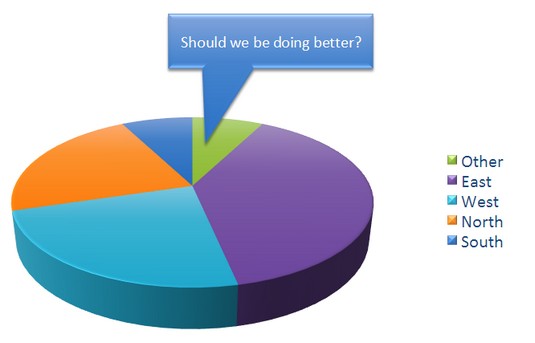
Anteckningar pekar ut ett diagrams framträdande egenskaper.
För att kommentera ett diagram, välj en bildtextform, skriv in text i bildtextformen och koppla formen till en del av ditt diagram. Följ dessa steg för att kommentera ett diagram i Office 2019:
Välj ditt diagram och gå till fliken (Diagramverktyg) Format.
Öppna galleriet Former, bläddra till avsnittet Bildtexter i rullgardinsmenyn och välj en bildtext.
Beroende på storleken på din skärm kan du behöva klicka på knappen Infoga för att komma till knappen Former.
Dra på sidan eller skjut för att rita bildtextformen.
Skriv anteckningen i bildtextformen.
När du har skrivit texten kan du markera den, gå till fliken Hem och välja ett teckensnitt och teckenstorlek för den.
Ändra storlek på bildtextens form efter behov för att få den att passa med diagrammet.
Dra den orangea cirkeln på bildtextens form för att bifoga bildtexten till diagrammet.
Du måste förmodligen göra lite inredning för att få bildtextens färg att passa med diagrammet.
Visar rådata tillsammans med Office 2019-diagrammet
Att visa kalkylbladsdata som används för att skapa ett diagram är ungefär som att visa polisen ditt ID. Det bevisar att du är den äkta varan. Det gör ditt diagram mer autentiskt. Om ditt är ett enkelt cirkeldiagram eller annat diagram som inte genererades med en stor mängd rådata, kan du visa data bredvid ditt diagram i en datatabell. Alla som ser bordet vet att du inte skojar eller lurar på siffrorna.
För att placera en tabell med rådata under ditt diagram, gå till fliken (Diagramverktyg) Design , öppna galleriet Snabblayout och välj en layout som innehåller en datatabell.
För att formatera en datatabell, gå till fliken (Diagramverktyg) Format, öppna rullgardinsmenyn Diagramelement och välj Datatabell. Klicka sedan på knappen Formatval. Du ser åtgärdsfönstret Formatera datatabell, där du kan fylla tabellen med färg och välja färger för linjerna i tabellen.
Placera en trendlinje på ett diagram i Office 2019
Speciellt på kolumndiagram kan en trendlinje hjälpa tittarna att tydligare se förändringar i data. Tittarna kan till exempel se att försäljningen går upp eller ner, inkomsten stiger eller minskar eller att årsnederbörden ökar eller minskar. I det här fallet visar trendlinjen att hjortpopulationen i Sacramento County ökar.
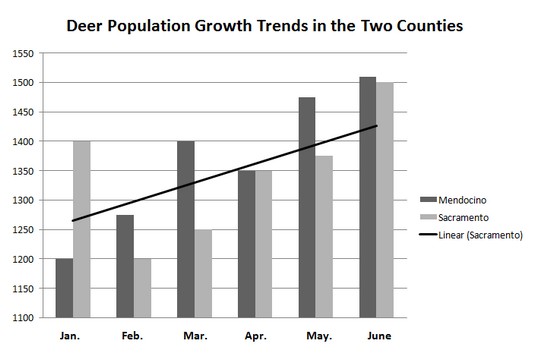
En trendlinje hjälper tittarna att känna igen förändringar i data.
Följ dessa steg för att sätta en trendlinje på ett diagram i Office 2019:
På fliken (Diagramverktyg) Design klickar du på knappen Lägg till diagramelement.
Välj Trendlinje på rullgardinsmenyn och välj ett trendlinjealternativ på undermenyn.
Dialogrutan Lägg till trendlinje visas.
Välj den dataserie som du vill markera med en trendlinje och klicka på OK.
För att ta bort en trendlinje från ett diagram, gå till fliken (Diagramverktyg) Design, klicka på knappen Lägg till diagramelement, välj Trendlinje i rullgardinsmenyn och välj Ingen på undermenyn.
Felsöka ett diagram i Office 2019
Ibland öppnas en Pandoras låda med problem genom att mixtra med ett diagram. Du kommer på dig själv att behöva korrigera små fel som visas i diagram. Här är några förkortade instruktioner för att fixa vanliga diagramproblem i Office 2019:
- Datumen i diagrammet är inte rätt formaterade. För att ändra det sätt på vilket datum formateras på ett diagram, gå till fliken (Diagramverktyg) Format, öppna rullgardinsmenyn Diagramelement och välj Horisontell (värde) axel eller Vertikal (värde) axel. Klicka sedan på knappen Formatval, och i åtgärdsfönstret Formatera axel, gå till kategorin Nummer, välj Datum i kategorimenyn och välj ett datumformat.
- Siffrorna i diagrammet är inte rätt formaterade. För att ändra antalet decimaler, inkludera kommaavgränsare i siffror, visa valutasymboler eller göra allt annat som gäller siffror, gå till fliken (Diagramverktyg) Format, öppna listrutan Diagramelement och välj Horisontell ( Värde) Axel eller Vertikal (Värde) Axel. Klicka sedan på knappen Formatval. Du ser åtgärdsfönstret Formatera axel. Besök nummerkategorin och välj alternativ för att visa nummer.
- "Kategori 1" eller "Serie 1" visas i diagramförklaringen. För att dirigera dig till rätt plats för att mata in data i datarutnätet, visas fantomnamn som "Kategori 1" och "Serie 1" i kalkylblad. Ibland hamnar dessa fantomer också i sjökortslegender. För att ta bort dem, gå till fliken (Diagramverktyg) Design och klicka på knappen Redigera data. Du ser datarutnätet, där dataintervallet som används för att generera diagrammet är omgivet av en blå ruta. Dra det nedre högra hörnet av rutan så att rutan endast omsluter de data du vill ha för ditt diagram.
- I 3D-diagram döljs små markörer av stora markörer i förgrunden. För att alla datamarkörer ska visas i ett 3D-diagram måste de mindre vara i förgrunden. För att ordna om datamarkörer, gå till fliken (Diagramverktyg) Design och klicka på knappen Välj data för att öppna dialogrutan Välj datakälla. Välj sedan en serie och klicka på Upp- eller Ned-knappen för att ordna om serien i ditt diagram. Serier som ligger högt upp på listan går längst bak i diagrammet; serier som ligger lågt på listan går längst fram.
- Diagrammet samlar inte in all data från kalkylbladet. På fliken Design (Diagramverktyg) klickar du på knappen Redigera data och i datarutnätet som lagrar data för ditt diagram, förstorar du den blå dataintervallsrutan så att den omsluter alla dina data. Du kan förstora rutan genom att dra dess nedre högra hörn.